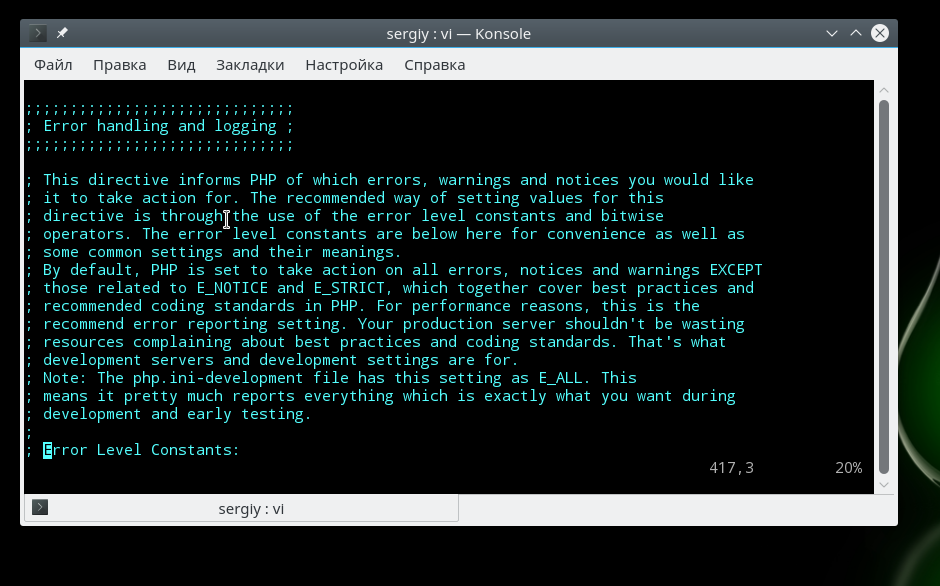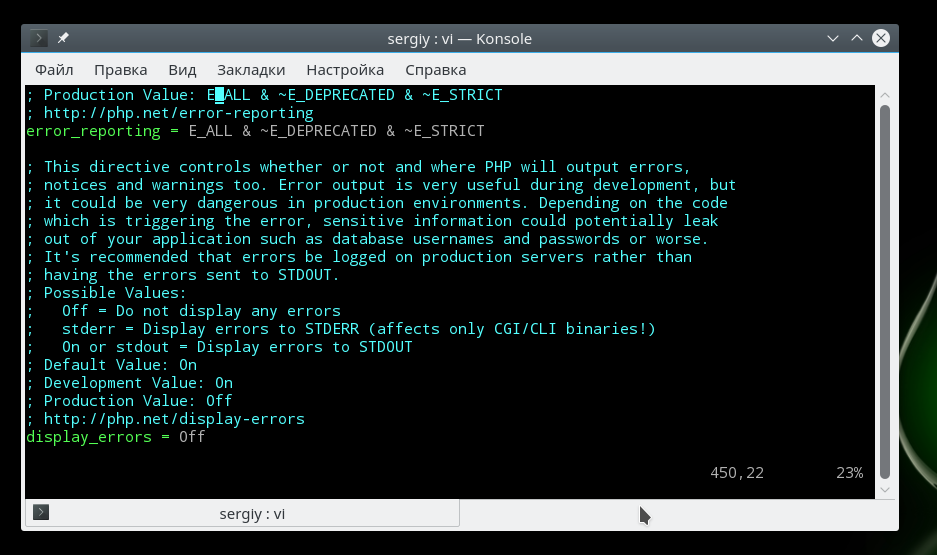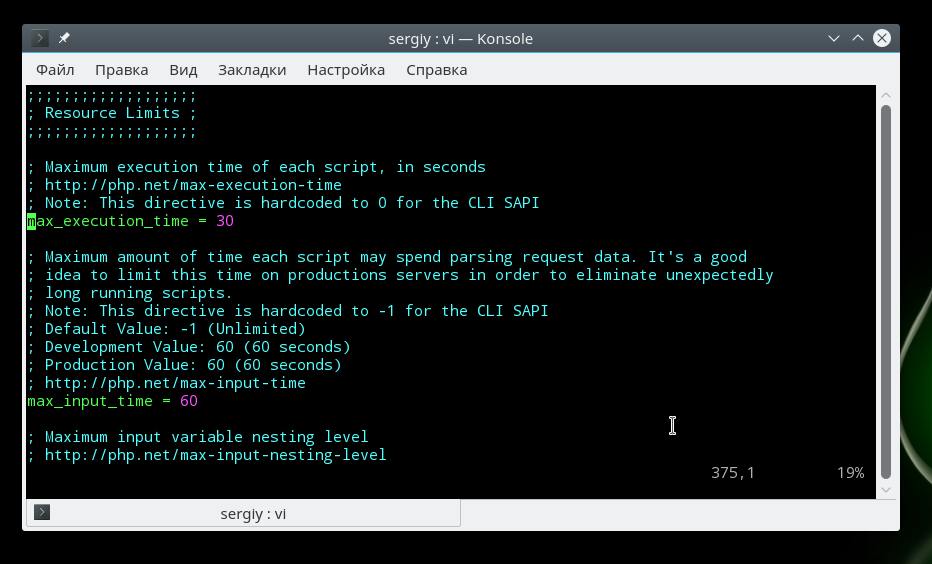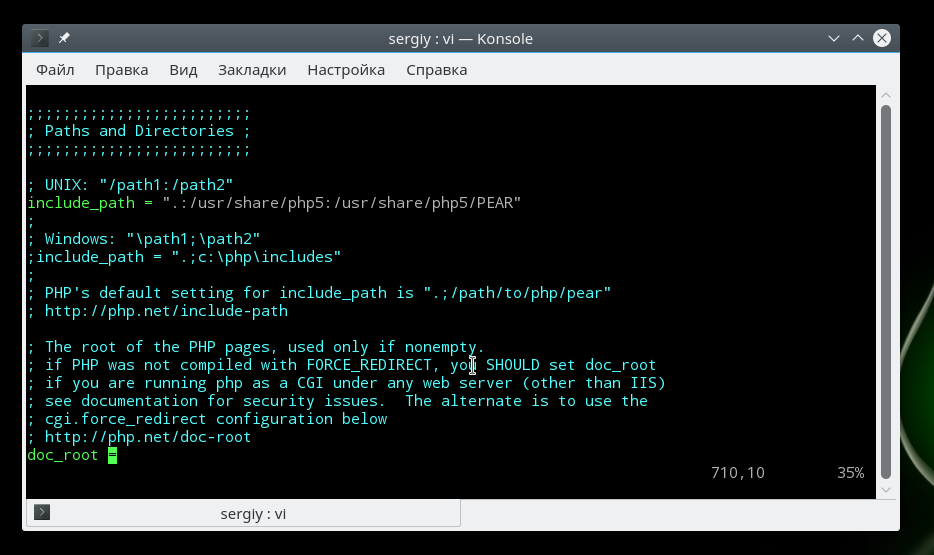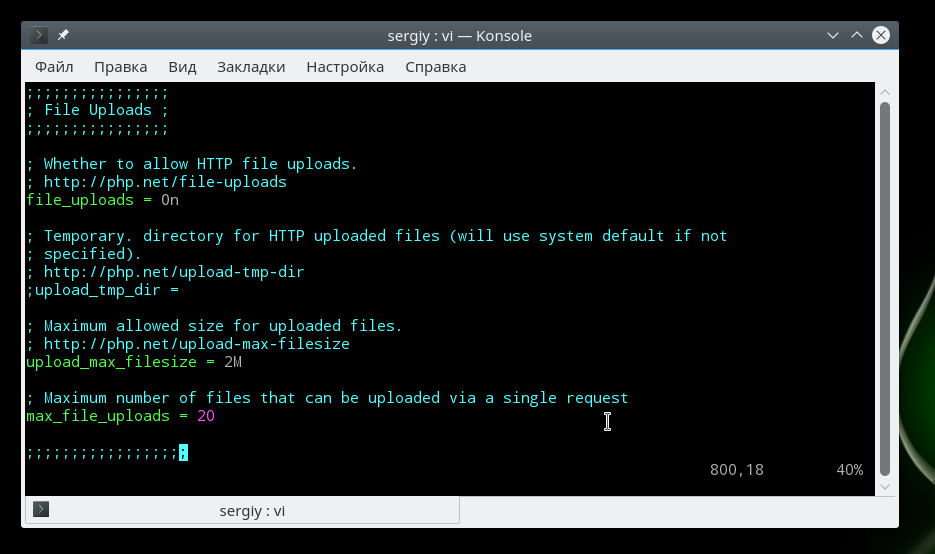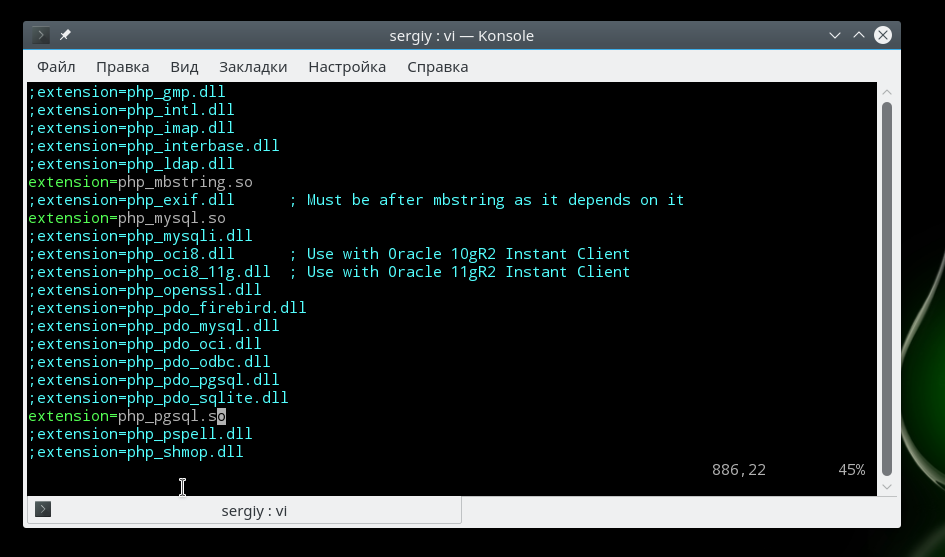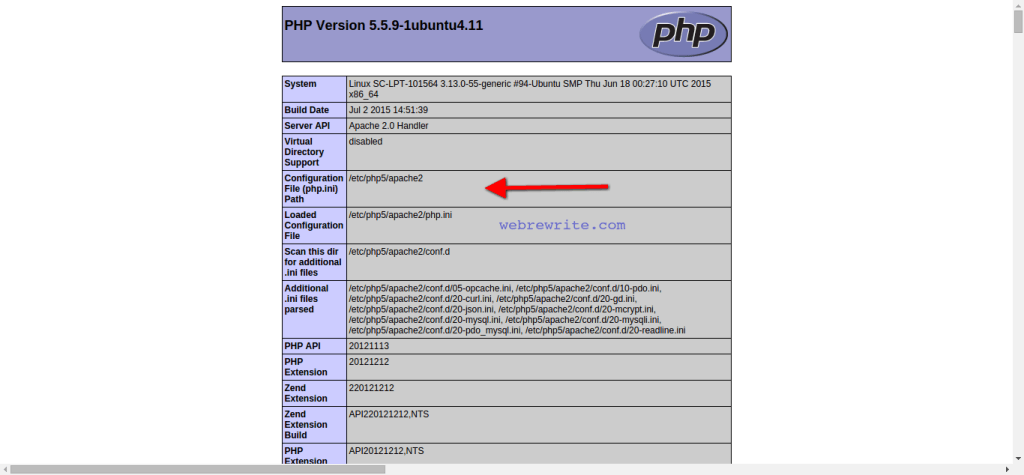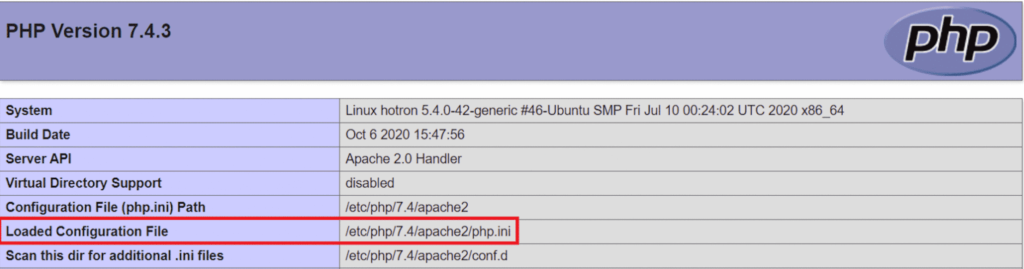PHP — это один из самых популярных языков программирования для создания сайтов и веб-приложений. На нем разработано множество готовых систем управления контентом для блогов, сайтов фирм или даже интернет-магазинов. Несмотря на то что у этого языка есть свои недостатки, он достаточно прост в освоении и поэтому очень часто используется для разработки новых сайтов.
Интерпретатор php может поставляться в виде модуля для Apache, выполнять скрипты из командной строки или в виде отдельного сервиса php-fpm. Эти сервисы отличаются своими возможностями, и предназначением, но для любого вида интерпретатора нужно задать базовые настройки, например, рабочая папка, включенные расширения, отображение ошибок и так далее. Все эти настройки задаются через файл php.ini. В этой инструкции мы рассмотрим как выполняется настройка файла php.ini в операционных системах Linux, хотя все информация подойдет и для Windows.
Если у вас еще не установлен интерпретатор языка программирования php, то вы можете ознакомиться со статьей установка lamp в Ubuntu 16.04.
Для каждой версии интерпретатора конфигурационный файл php.ini находится в отдельной папке. Но все конфигурационные файлы находятся в папке /etc/php, например, /etc/php5:
ls /etc/php5/
Папка conf.d содержит общие настройки для различных расширений и модулей, они не будут нас сейчас интересовать. Более интересны следующие три папки — apache, cli и fpm. В них содержатся конфигурационные файлы php.ini для каждого из этих интерпретаторов.
Если вы собираетесь использовать несколько из этих интерпретаторов, то вам придется указывать настройки для каждого из них отдельно. Вы можете убедиться, что в каждой из папок лежит файл php.ini.
Что касается синтаксиса файла, то он разделен на секции, сначала идет секция настройки php, которая разделена на подсекции в зависимости от типа настроек, дальше идут секции настройки разных модулей. Синтаксис самих настроек очень прост, он соответствует привычному синтаксису ini файлов. Строка начинается с имени настройки, затем следует знак равно, а за ним значение:
имя_настройки=значение_параметра
Символами [] обозначается имя секции, например, [PHP], а символ ; означает комментарий, он и все символы после него не читаются интерпретатором. А теперь рассмотрим как выполняется настройка php.ini и переберем самые важные параметры.
Настройка файла php.ini
Для удобства ориентирования мы разобьем все параметры по категориях в зависимости от их назначения. Вам будет достаточно найти нужный параметр и изменить его значение. А теперь откройте файл настроек php, например, для модуля apache и перейдем к настройке. Чтобы избежать ошибок не добавляйте новые строки, а ищите уже существующие и изменяйте значения на нужные:
sudo gedit /etc/php5/apache/php.ini
Сначала идет немного информации о самом файле в виде комментариев, затем интересующие нас настройки.
Вывод ошибок в php
Настройка php 7 обычно начинается с конфигурации вывода ошибок. Все настройки вывода ошибок находятся в разделе Error handling and logging. По умолчанию вывод ошибок на экран во время выполнения скрипта отключен. Это сделано для того, чтобы пользователи не смогли увидеть ничего лишнего. Вместо этого, все ошибки записываются в лог файл. Если вы используете php на домашнем компьютере, то такие меры не нужны и вы можете сразу выводить все на экран:
display_errors=off
Замените off на on. В php используются различные типы ошибок, например, критические, предупреждения, ошибки синтаксиса, с помощью строки error_reporting вы можете включить вывод только определенных типов ошибок:
error_reporting = E_ALL & ~E_DEPRECATED
Если нужно объединить несколько типов ошибок, то используйте символ &, а для отключения отображения поставьте перед типом знак ~. Приведенный выше пример отображает все ошибки (E_ALL), кроме сообщений об устаревших функциях (E_DEPRECATED). Вы можете отключить все типы использовав 0:
error_reporting = 0
Включите запись ошибок php в лог файл, если не выводите их на экран:
log_errors = On
Чтобы не засорять лог однотипными сообщениями можно игнорировать повторяющиеся ошибки в пределах одного исполнения:
ignore_repeated_errors = On
Ограничения ресурсов
Если бы скрипты php никак не ограничивались в ресурсах, то они запросто могли бы перегрузить сервер и не дать ему нормально работать. Поэтому, по умолчанию php устанавливает жесткие ограничения, но, возможно, вам нужно будет их немного ослабить.
По умолчанию максимальное время выполнения скрипта — 30 секунд, сделаем минуту:
max_execution_time = 30
Если указать 0, то скрипт может выполняться бесконечно. Вы также можете ограничить время, на протяжении которого скрипт будет загружать данные, 60 секунд:
max_input_time=60
Максимальное количество переменных в GET и POST:
max_input_vars = 1000
Следующий параметр задает максимальное количество памяти, которую может использовать один скрипт во время своего выполнения, в мегабайтах:
memory_limit = 128M
Максимальный размер данных, передаваемых в POST запросе тоже ограничивается, размер по умолчанию — 8 Мегабайт:
post_max_size = 8M
Вы можете ограничить область действия php в системе с помощью опции openbase_dir, она указывает папку, выше которой скрипт не может получить доступ к файловой системе:
open_basedir = /var/www/
С помощью директив disable_functions и disable_classes вы можете отключить использование в скриптах определенных функций или классов, например, это может быть полезно для веб-хостингов. В этом примере мы отключаем использование функции ini_set, которая позволяет менять настройки php из скрипта:
disable_functions = ini_set
Директории по умолчанию
Файл настройки php.ini позволяет указать пути в файловой системе по умолчанию для различных действий. Вы можете задать папки где система будет искать скрипты, если вы попытаетесь подключить их с помощью инструкции include:
include_path = ".:/usr/share/php5:/usr/share/php5/PEAR"
Папка с модулями php:
extension_dir="./"
Папка для записи временных файлов:
sys_temp_dir = "/tmp"
Загрузка файлов
Для того чтобы пользователи могли загружать свои файлы на сервер, например, фото, нужно включить эту функцию в php:
file_uploads = On
Максимальный размер загружаемого файла:
upload_max_filesize = 2M
Максимальное количество файлов, которые может загрузить один скрипт:
max_file_uploads = 20
Настройка php.ini практически завершена, нам остались лишь расширения.
Настройка расширений
Расширения позволяют очень сильно увеличить функциональность php. Например, благодаря расширениям вы можете использовать в своих скриптах базы данных mysql, postgresql, mysqli, sqlite, графическую библиотеку gd и многое другое. Все это включается в этом разделе.
Для включения расширения достаточно убрать комментарий перед строкой с его командой, например:
extension=php_mysql.so
extension=php_mbstring.so
extension=php_pgsql.so
Обратите внимание, что для windows расширение будет иметь формат dll, но для linux нужно использовать so. В следующих секциях идет настройка каждого из расширений, но мы их рассматривать не будем потому что они обычно не требуют настройки.
Выводы
В этой статье мы рассмотрели как выполняется настройка php на сервере или обычном компьютере для разработки веб-сайтов. Файл настроек php имеет довольно простую структуру и с ним довольно не сложно справиться. После завершения всех настроек и сохранения изменений не забудьте перезагрузить веб-сервер или сервис php-fpm.
Вообще говоря, php-fpm это отдельная тема, потому что там есть много дополнительных настроек, и, возможно, мы рассмотрим его в одной из следующих статей. Если у вас остались вопросы, спрашивайте в комментариях!
Статья распространяется под лицензией Creative Commons ShareAlike 4.0 при копировании материала ссылка на источник обязательна .
I have set up a ubuntu 14.04. Server.
I would like edit the php.ini (/etc/php5/cli/php.ini).
I can edit it with the console but how can i save it?
Phil Dukhov
55.7k12 gold badges126 silver badges167 bronze badges
asked Jun 2, 2016 at 9:02
Nano editor:
sudo nano /etc/php5/cli/php.ini
To save Ctrl+x -> y -> Enter (after editing to save)
Vim editor:
sudo vim /etc/php5/cli/php.ini
To save :wq -> Enter
if you use another editor say me.
answered Jun 2, 2016 at 9:08
DevAllDevAll
1047 bronze badges
4
Use the existing editor of ubuntu core nano:
sudo nano /etc/php5/cli/php.ini
Note: For the current last stable version of PHP (8.0) use this:
sudo nano /etc/php/8.0/apache2/php.ini
- Enter your sudo user password if asked from you.
- Edit your file and use ctrl + o then press Enter for saving the file.
- After that use ctrl + x for closing the file.
For seeing the changes, you have to restart your webserver.
if you are using Apache:
sudo service apache2 restart
Or, if you are using Nginx:
sudo systemctl reload nginx
answered Oct 21, 2021 at 14:24
Pejman KheyriPejman Kheyri
3,5907 gold badges32 silver badges37 bronze badges
Probably you don’t run your command in root mode. Please try edit with sudo.
Also you can try my most favourite option: edit with mcedit — it will be installed with command: sudo apt-get install mc. Then you simply need to type: sudo mcedit /etc/php5/cli/php.ini. After making changes, press F2 — on the bottom of the screen you have options.
answered Jun 2, 2016 at 9:07
kkochanskikkochanski
2,11822 silver badges28 bronze badges
Running PHP as an Apache module
When using PHP as an Apache module, you can also change the
configuration settings using directives in Apache configuration
files (e.g. httpd.conf) and .htaccess files. You will need
«AllowOverride Options» or «AllowOverride All» privileges to do so.
There are several Apache directives that allow you
to change the PHP configuration from within the Apache configuration
files. For a listing of which directives are
PHP_INI_ALL, PHP_INI_PERDIR,
or PHP_INI_SYSTEM, have a look at the
List of php.ini directives appendix.
-
php_value
name
value -
Sets the value of the specified directive.
Can be used only withPHP_INI_ALLandPHP_INI_PERDIRtype directives.
To clear a previously set value usenoneas the value.Note:
Don’t usephp_valueto set boolean values.
php_flag(see below) should be used instead.
-
php_flag
name
on|off -
Used to set a boolean configuration directive.
Can be used only withPHP_INI_ALLand
PHP_INI_PERDIRtype directives. -
php_admin_value
name
value -
Sets the value of the specified directive.
This can not be used in .htaccess files.
Any directive type set withphp_admin_value
can not be overridden by .htaccess or ini_set().
To clear a previously set value usenoneas the value. -
php_admin_flag
name
on|off -
Used to set a boolean configuration directive.
This can not be used in .htaccess files.
Any directive type set withphp_admin_flag
can not be overridden by .htaccess or ini_set().
Example #1 Apache configuration example
<IfModule mod_php5.c> php_value include_path ".:/usr/local/lib/php" php_admin_flag engine on </IfModule> <IfModule mod_php4.c> php_value include_path ".:/usr/local/lib/php" php_admin_flag engine on </IfModule>
Caution
PHP constants do not exist outside of PHP. For example, in
httpd.conf you can not use PHP constants
such as E_ALL or E_NOTICE
to set the error_reporting
directive as they will have no meaning and will evaluate to
0. Use the associated bitmask values instead.
These constants can be used in php.ini
Changing PHP configuration via the Windows registry
When running PHP on Windows, the configuration values can be
modified on a per-directory basis using the Windows registry. The
configuration values are stored in the registry key
HKLMSOFTWAREPHPPer Directory Values,
in the sub-keys corresponding to the path names. For example, configuration
values for the directory c:inetpubwwwroot would
be stored in the key HKLMSOFTWAREPHPPer Directory. The settings for the
Valuescinetpubwwwroot
directory would be active for any script running from this
directory or any subdirectory of it. The values under the key
should have the name of the PHP configuration directive and the
string value. PHP constants in the values are not parsed.
However, only configuration values changeable in
PHP_INI_USER can be set
this way, PHP_INI_PERDIR values can not,
because these configuration values are re-read for each request.
Other interfaces to PHP
Regardless of how you run PHP, you can change certain values at runtime
of your scripts through ini_set(). See the documentation
on the ini_set() page for more information.
If you are interested in a complete list of configuration settings
on your system with their current values, you can execute the
phpinfo() function, and review the resulting
page. You can also access the values of individual configuration
directives at runtime using ini_get() or
get_cfg_var().
contrees.du.reve at gmail dot com ¶
15 years ago
Being able to put php directives in httpd.conf and have them work on a per-directory or per-vitual host basis is just great. Now there's another aspect which might be worth being aware of:
A php.ini directive put into your apache conf file applies to php when it runs as an apache module (i.e. in a web page), but NOT when it runs as CLI (command-line interface).
Such feature that might be unwanted by an unhappy few, but I guess most will find it useful. As far as I'm concerned, I'm really happy that I can use open_basedir in my httpd.conf file, and it restricts the access of web users and sub-admins of my domain, but it does NOT restrict my own command-line php scripts...
self at pabloviquez dot com ¶
13 years ago
Note that, changing the PHP configuration via the windows registry will set the new values using php_admin_value. This makes that you cannot override them on runtime.
So for example, if you set the include_path on the windows registry and then you call the set_include_path function in your application, it will return false and won't change the include_path.

What is the php.ini file, why we use it ? Where do I find this file on Ubuntu ? How I open and edit the php.ini file on a terminal. This is the most common questions asked by beginners who are either new to PHP or Linux.
php.ini File
The php.ini file is a default configuration file used when your PHP application runs. When PHP starts it reads the configuration setting from the php.ini file.
If you have installed LAMP on a Ubuntu operating system and unable to find and edit this file then this tutorial is for you.
PHP Script to Find php.ini Location
If you are working on Windows, Ubuntu or any operating system. You can easily find the location of php.ini configuration file using simple PHP script.
Create a PHP file. Let’s name it inipath.php (you can choose any name with a .php extension) .
Open this file in your browser and you will get the path of the php.ini.
I am using Ubuntu and the location of php.ini in Ubuntu is /etc/php5/apache2/php.ini . Similarly, if you are running this script on Windows and Mac you’ll get the path as per their directory structure.
For version 7.4.3, the php.ini path is /etc/php/7.4/apache2/php.ini.
php.ini File Location in Ubuntu
For PHP5
The path of php.ini in Ubuntu is /etc/php5/apache2 . Open the terminal and start typing following commands.
|
$ cd /etc/php5/apache2 $ ls |
To view the files present in apache2 directory, type ls command. The files present in this directory (conf.d and php.ini) are displayed.
For PHP 7.4 version
The path of php.ini is
|
$ cd /etc/php/7.4/apache2 $ ls |
If you are not familiar with Linux commands then read my previous post on Linux Commands with Examples .
The other easiest way to locate the php.ini location is using locate command.
How to open & edit the php.ini configuration file on a Terminal
To open & edit the php.ini file I am using vim/vi editor.
Read more about Beginners guide for vi/vim editor.
You can directly open this file using the following command.
|
$ sudo vim /etc/php5/apache2/php.ini |
NOTE – Once you have done the changes in the php.ini file. You need to restart the apache web server so that the new changes get reflected.
To restart the Apache WebServer.
|
$ sudo /etc/init.d/apache2 restart |
or
|
$ sudo service apache2 restart |
Popular PHP Articles
Abstract vs Interface in PHP
Abstract class in PHP
Programming Videos Tutorial
Conclusion
I hope this tutorial helped you to find and edit the php.ini file. If you are still facing any issue you can ask your question through comments.
I am using lamp on my computer for development only. The problem is that I cannot make any changes to it because the owner is root. How could I change the permissions to it?
Zanna♦
68.3k55 gold badges210 silver badges320 bronze badges
asked Jan 8, 2012 at 16:52
Changing the ownership and permissions of system files is not a good idea and can result in this particular case you may be able to «get away» with this change, in general changing ownership and permissions on system files is asking for problems ranging from security to system failures.
You should edit the files as root
# Command line
sudo -e /path/to/php.ini
# Graphical
gksu gedit /path/to/php.ini
If you do not have root access talk to your system administrator.
See https://wiki.ubuntu.com/RootSudo for further information.
answered Jan 8, 2012 at 17:21
PantherPanther
99.5k19 gold badges192 silver badges280 bronze badges
1
You can change the owner of file once and then make changes to it as you do to any other file you own. You need to run:
sudo chown user /path/to/your/file/php.ini
Where user is your username.
To make sure any user on system can read (but not edit it):
chmod 644 /path/to/your/file/php.ini
answered Jan 8, 2012 at 16:59
I assume you’re working/testing a particular application and need the PHP configuration to be changed for that, and in this case you can simply «Sudo» edit that.
If you installed a stack version using either Tasksel or aptitude, the wollowing will work
sudo nano /etc/php5/apache2/php.ini
If you like you can use gedit as well.
However, if you want to edit/make frequent changes, you can change the file ownership to the userid you use during your development.
You can use,
sudo chown oli_dev /etc/php5/apache2/php.ini
oli_dev being your user name
and
/etc/php5/apache2/php.ini being your primary php configuration file.
In case you’re unsure of the php.ini file used by your interpreter,
use phpinfo() inside a test script and call it in browser. It should help you locate the configuration file loaded.
Hope this helps, plz do revert if you need more assistance.
Cheers!
answered Oct 17, 2013 at 10:10
My solution was:
php -i | grep php.ini
to find the file, and then
sudo vim /path/to/your/file/php.ini
You may also need to edit /etc/php5/apache2/php.ini or if you’re using nginx (which I doubt) vim /etc/php5/fpm/php.ini
hit / to search, enter uploadmaxfilesize and Enter. Get the pointer to the corresponding value that’s set there and hit i. Delete/Backspace away the value and change it to what you want it to be. Then hit esc. Continue with search until you’ve properly edited the file.
Then hit :wq to save the file and exit
then restart the whole system to make sure changes apply.
Zanna♦
68.3k55 gold badges210 silver badges320 bronze badges
answered Mar 16, 2017 at 9:19
Same problem here, and as I’m not used to Linux I asked for help and the solution is quite simple. Better than change file’s permissions is to edit the file from console making a sudo to change your permissions to root.
So, you open a task console and put:
$ cd /etc/php/7.2/apache2/ <-- assuming this is the path for php.ini. Check PHPInfo().
$ sudo -i
Here you will be prompted to enter your user’s password. And after this you’ve become root user.
# nano php.ini
And now add/remove your configuration, save your changes, restart Apache and exit from root account:
# exit
answered Jun 6, 2019 at 9:22
EAmezEAmez
1035 bronze badges
19 мая, 2016 12:35 пп
4 979 views
| Комментариев нет
PHP, Ubuntu
PHP – это серверный язык сценариев для быстрого построения динамических страниц. PHP используется многими блог-платформами и системами управления контентом (например, WordPress и Drupal). Также PHP является одним из компонентов программных стеков LAMP и LEMP.
Обновление и отладка настроек PHP – обычное дело при построении веб-сайта. Часто на одном сервере существует несколько установок PHP, каждая из которых имеет свой собственный конфигурационный файл.
Данное руководство научит просматривать и обновлять текущие настройки PHP.
Требования
- Сервер Ubuntu 14.04.
- Не-root пользователь с доступом к sudo (подробнее – здесь).
- Базовые навыки редактирования файлов в Linux.
- Предустановленный веб-сервер и PHP (например, стек LAMP).
Примечание: Данное руководство подходит для стеков LAMP и LEMP, WordPress, PHPMyAdmin, Magento, Joomla, Drupal, Mediawiki и ownCloud.
Данное руководство предназначено для Ubuntu 14.04. в других системах содержимое файла php.ini будет таким же, однако его местонахождение может отличаться.
Просмотр конфигураций PHP
Чтобы просмотреть текущие параметры PHP, создайте страницу с функцией phpinfo.
Сначала откройте каталог, в котором хранятся файлы сайта. К примеру, стандартным каталогом Apache на сервере Ubuntu 14.04 является /var/www/html/:
cd /var/www/html
В этом каталоге создайте файл info.php:
sudo nano /var/www/html/info.php
Вставьте в него такой код:
<?php
phpinfo();
?>
Примечание: Иногда файл info.php хранится в каталоге сайта по умолчанию.
После этого посетите страницу info.php в браузере:
http://www.example.com/info.php
На экране появится страница, содержащая подробности окружения PHP, версию ОС, пути и значения параметров конфигурации.
Файл справа от строки Loaded Configuration File – это тот файл, который содержит текущие настройки PHP.
Данная страница отображает текущие параметры веб-сервера. При помощи функции поиска в браузере можно найти параметры post_max_size и upload_max_filesize, которые ограничивают размеры загружаемых файлов.
Важно! Страница info.php содержит конфиденциальные данные (версию ОС, подробности настроек системы, веб-сервера и PHP), при этом она доступна в сети. Это огромный риск для безопасности сервера, потому её нужно удалить сразу после проверки.
Изменение настроек PHP
Некоторым PHP-приложениям необходимо иметь возможность подгружать более объёмные файлы (например, темы и плагины для WordPress). Для этого нужно отредактировать php.ini:
sudo nano /etc/php5/apache2/php.ini
Примечание: В команде указан стандартный путь к файлу Apache в Ubuntu 14.04. В случае необходимости измените его.
За объём подгружаемых файлов отвечают параметры:
post_max_size = 8M
upload_max_filesize = 2M
Измените стандартные значения согласно требованиям вашего приложения. К примеру, чтобы подгружать файлы до 30MB, нужно установить такие значения:
post_max_size = 30M
upload_max_filesize = 30M
Также в файле можно изменить объём памяти, доступный PHP.
memory_limit = 128M
Директива max_execution_time определяет, сколько секунд может длиться процесс PHP:
max_execution_time = 30
Отредактировав файл php.ini, сохраните изменения и закройте текстовый редактор.
Перезапустите веб-сервер, чтобы обновить настройки.
sudo service apache2 restart
Теперь создайте новую страницу info.php, чтобы убедиться, что настройки были приняты программой.
Примечание: Не забудьте удалить страницу после проверки.
Заключение
Многим приложениям на основе PHP не подходят стандартные параметры PHP. С помощью функции phpinfo конфигурации можно отладить согласно требованиям того или иного приложения.
Tags: PHP, Ubuntu 14.04
В статье описана настройка параметров PHP на сервере с операционными системами Ubuntu или Debian.
Настройка параметров производится в конфигурационном файле php.ini.
В зависимости от того, как используется PHP на сервере, эти файлы обычно размещаются по следующим путям:
# Если PHP работает как модуль Apache:/etc/php/x.x/apache2/php.ini# Если PHP работает в режиме FastCGI:
/etc/php/x.x/cgi/php.ini
# Настройки PHP в командной строке:
/etc/php/x.x/cli/php.ini# где x.x — соответствующая версия обработчика php
Определить точное расположение файла php.ini можно с помощью скрипта phpinfo.php.
Создание phpinfo-скрипта
Подключитесь к серверу по SSH и выполните следующие действия:
1. Перейдите в директорию сайта:
cd путь/к/директории/сайта Например, если на сервере установлен LAMP (автоматически при создании сервера):
cd /var/www/html Если на сервере установлена панель VestaCP:
cd /home/имя_пользователя/web/имя_домена/public_html2. Создайте файл phpinfo.php:
nano phpinfo.php3. Добавьте в него следующее содержимое:
<?php
phpinfo();
?>4. Сохраните изменения (нажать Ctrl+x для выхода из nano, далее Y для сохранения изменений и Enter).
После перейдите по адресу http://вашдомен/phpinfo.php, и в браузере будет отображена информация о настройках PHP.
Путь к конфигурационному файлу php.ini можно найти в строке Loaded Configuration File:
Настройка параметров
Рассмотрим настройку на примере параметра mbstring.func_overload.
1. Найдите нужный параметр в php.ini при помощи команды:
grep -ni 'имя_параметра' /путь/до/php.ini Например:
grep -ni 'mbstring.func_overload' /etc/php/7.2/apache2/php.iniКлюч -n покажет, в какой строке расположена директива, чтобы можно было перейти сразу к ней.
В данном случае номер строки — 1704.
2. Откройте файл в текстовом редакторе, указав номер нужной строки:
nano +номер_строки путь/до/php.ini Например:
nano +1704 /etc/php/7.2/apache2/php.ini3. Отредактируйте строку: уберите знак комментария (;) и измените значение на нужное вам:
В данном случае мы указываем 2:
4. Сохраните изменения: нажмите Ctrl+x для выхода из nano, далее Y для сохранения изменений и Enter.
5. Перезапустите веб-сервер Apache командой:
service apache2 restart6. Для проверки обновите страницу http://вашдомен/phpinfo.php и найдите текущее значение нужной директивы: